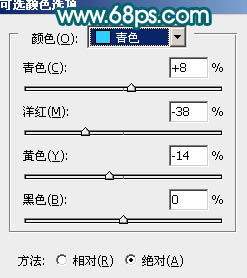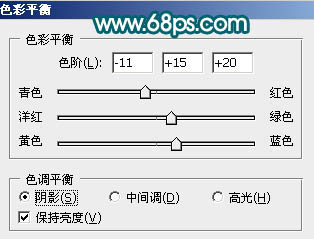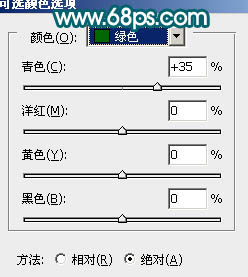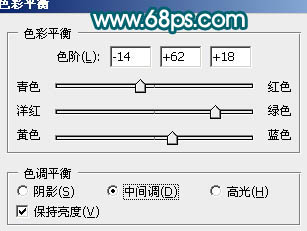【 tulaoshi.com - PS相片处理 】
原图素材有点严重偏灰,连树叶都看上去都不是绿色的。修复的时候需要慢慢调色。先把整体的层次调出来,一般用图层叠加就可以。然后把树叶及背景部分调成青绿色。局部如果还有灰色的可以单独选取出来调色。最后美化一下人物部分即可。
原图

最终效果

1、打开原图素材,按Ctrl + J 把背景图层复制一层,图层混合模式改为“正片叠底”,图层不透明度改为:70%,效果如下图。

图1 2、创建可选颜色调整图层,对绿色及青色调整,参数设置如图2,3,效果如图4。

图2
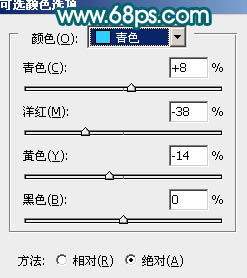
图3

图4 3、把可选颜色调整图层复制一层,图层不透明度改为:50%,如下图。

图5 4、新建一个图层,按Ctrl + Alt + Shift + E 盖印图层。执行:滤镜 模糊 高斯模糊,数值为5,确定后把图层混合模式改为“柔光”,图层不透明度改为:30%,效果如下图。

图6 5、创建色彩平衡调整图层,参数设置如图7,8,9。确定后用黑色画笔把人物脸部擦出来。如果觉得色彩还不够浓,可以把当前色彩平衡调整图层复制一层,适当降低图层不透明度,大致效果如图10。
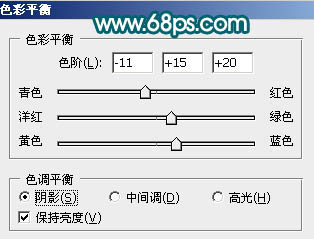
图7

图8

图9

(本文来源于图老师网站,更多请访问https://www.tulaoshi.com/psxpcl/) 图10 6、新建一个图层,盖印图层。执行:图像 应用图像,参数设置如图11。确定后加上图层蒙版,用黑色画笔把人物部分擦出来,图层不透明度改为:70%,如图12。

图11

图12 7、创建可选颜色调整图层,参数设置如图13,14,效果如图15。

图13
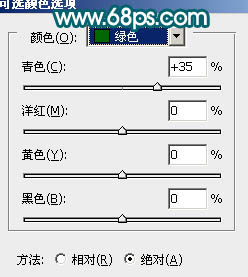
图14

图15 8、新建一个图层,盖印图层。执行:滤镜 模糊 高斯模糊,数值为5,确定后加上图层蒙版,用黑色画笔把需要清晰的部分涂出来,如下图。

图16 9、新建一个图层,盖印图层。选择涂抹工具,把一些有锯齿的叶子及花朵边缘涂均匀,如下图。

图17 10、用套索工具把叶子及背景部分有灰色的部分选取出来,如图18,按Ctrl + Alt + D 羽化5个像素后创建色彩平衡调整图层,参数设置如图19,效果如图20。

图18
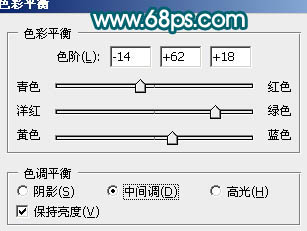
图19

图20 11、新建一个图层,盖印图层。简单的给人物磨皮,方法自选。

图21 12、创建曲线调整图层,参数设置如图22,23,24,效果如图25。

图22

图23

图24

图25 13、用钢笔工具把嘴唇部分选取出来,适当羽化1个像素后创建色彩平衡调整图层,稍微调红一点。

图26 14、新建一个图层,盖印图层。选择减淡工具把图27所示的高光部分涂亮一点,效果如图28。

图27

图28 15、创建亮度/对比度调整图层,参数设置如图29,效果如图30。

图29

(本文来源于图老师网站,更多请访问https://www.tulaoshi.com/psxpcl/) 图30 16、最后调整下整体颜色,完成最终效果。

图31